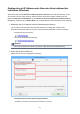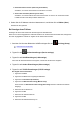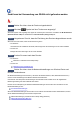Operation Manual
Gerät kann bei Verwendung von WLAN nicht gefunden werden
Test 1
Stellen Sie sicher, dass der Drucker eingeschaltet ist.
Test 2
Wird das -Symbol auf dem Touchscreen angezeigt?
Wenn das Symbol nicht angezeigt wird, tippen Sie auf das Symbol unten links und wählen Sie WLAN aktivieren
(Activate wireless LAN) auf dem Bildschirm LAN umschalten (Change LAN) aus.
Test 3
Vergewissern Sie sich, dass die Einrichtung des Druckers abgeschlossen wurde.
Wenn dies nicht der Fall ist, führen Sie die Einrichtung durch.
•
Für Windows:
Verwenden Sie die Installations-CD-ROM, oder befolgen Sie die Anweisungen auf der Canon-Website.
•
Für Mac OS:
Befolgen Sie die Anweisungen auf der Canon-Website.
Test 4
Suchen Sie erneut nach dem Drucker.
•
Für Windows:
Bildschirm "IJ Network Device Setup Utility"
•
Für Mac OS:
Bildschirm Canon IJ Network Tool
Test 5
Stellen Sie sicher, dass die Netzwerkeinstelllungen von Wireless Router und
Drucker übereinstimmen.
Die Netzwerkeinstellungen des Druckers (z. B. Name des Wireless Routers, SSID, Netzwerkschlüssel usw.)
müssen mit den Einstellungen des Wireless Routers übereinstimmen.
Informationen zum Überprüfen der Einstellungen des Wireless Router erhalten Sie in der mitgelieferten
Bedienungsanleitung oder beim Hersteller des Geräts.
Drucken Sie zur Überprüfung der aktuellen Netzwerkeinstellungen des Druckers die Informationen zu den
Netzwerkeinstellungen aus.
Drucknetzwerkeinstellungen
Wenn die Netzwerkeinstellungen des Druckers nicht mit denen des Wireless Routers übereinstimmen, ändern
Sie die Netzwerkeinstellungen des Druckers entsprechend.
Netzwerkeinstellungen (IJ Network Device Setup Utility) (Windows)
Netzwerkkommunikation (Mac OS)
920